win10pci设备感叹号怎么办 win10电脑pci设备感叹号处理方法
更新时间:2023-01-13 11:52:11作者:runxin
在win10系统中,当用户许多对电脑硬件的驱动程序进行更新时,可以打开设备管理器来操作,可是近日有用户在打开win10系统设备管理器界面后却发现pci设备选项显示感叹号的问题,对此win10pci设备感叹号怎么办呢?这里小编就来告诉大家win10电脑pci设备感叹号处理方法。
具体方法:
1、此时可以到网上百度搜索安装驱动程序安装软件如“驱动精灵”、“鲁大师”等软件,利用软件自动安装驱动。以“鲁大师”为例,安装运行鲁大师后,点击主界面的“驱动检测”按钮。
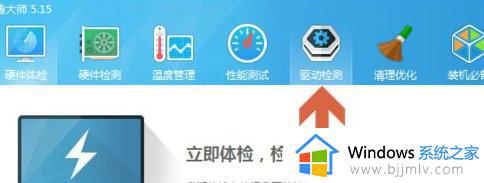
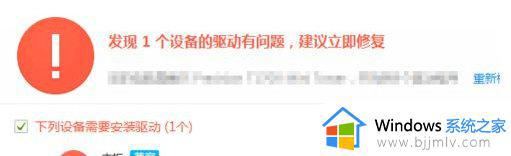
3、此时可点击相应设备右侧的“安装”按钮,软件会自动下载安装相应驱动。如果发现多个设备需要安装驱动,也可点击“一键安装”按钮。安装后,一般需要重启动电脑。
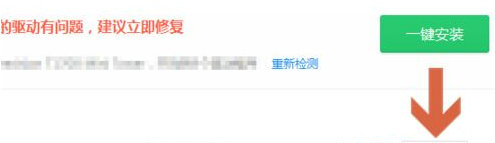
4、重启动电脑后,电脑的设备管理中不再出现带黄色惊叹号的“PCI简易通讯控制器”设备。
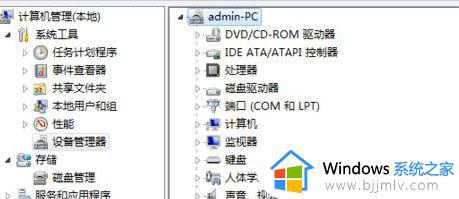
5、而在系统设备列表中多了一个鲁大师检测发现的设备。说明安装驱动后,电脑正确识别了这个设备。原来的“PCI简易通讯控制器”只是该类设备的统称。
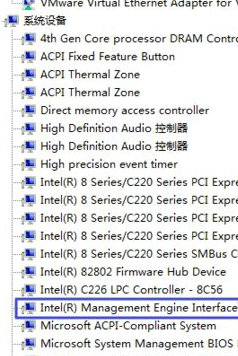
6、有兴趣的话,可以在该设备上点击鼠标右键。再用鼠标左键点击弹出菜单中的“属性”按钮。查看该设备的详细情况。
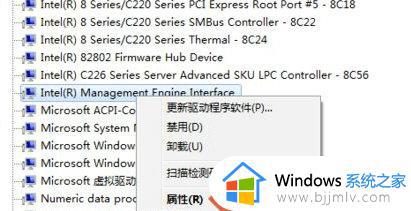
7、在该设备属性中可以看出,该设备正是在PCI总线的位置上。
上述就是小编告诉大家的win10电脑pci设备感叹号处理方法了,碰到同样情况的朋友们赶紧参照小编的方法来处理吧,希望能够对大家有所帮助。
win10pci设备感叹号怎么办 win10电脑pci设备感叹号处理方法相关教程
- pci内存控制器感叹号怎么解决 设备管理器pci内存控制器上有感叹号如何处理
- win10设备管理网卡显示感叹号错误代码10解决方案
- win10重置了之后d盘有感叹号怎么办 win10重置系统后d盘有个感叹号处理方法
- win10硬盘上有个锁和感叹号怎么办 win10硬盘上有个锁还有个感叹号处理方法
- win10硬盘显示感叹号无法访问怎么办 win10硬盘出现感叹号如何解决
- win10c盘图标有一个锁和感叹号怎么办 如何解决win10电脑c盘有锁和感叹号
- win10电脑中Prolific USB-to-Serial Comm Port串口驱动安装感叹号如何处理
- pci简单通讯控制器问号win10怎么办 win10pci简易通讯控制器叹号如何处理
- win10设备管理器无图像设备怎么办 win10设备管理器没有图像设备解决方法
- win10设备与驱动器图标删不掉怎么办 win10电脑设备和驱动器图标删不了处理方法
- win10如何看是否激活成功?怎么看win10是否激活状态
- win10怎么调语言设置 win10语言设置教程
- win10如何开启数据执行保护模式 win10怎么打开数据执行保护功能
- windows10怎么改文件属性 win10如何修改文件属性
- win10网络适配器驱动未检测到怎么办 win10未检测网络适配器的驱动程序处理方法
- win10的快速启动关闭设置方法 win10系统的快速启动怎么关闭
热门推荐
win10系统教程推荐
- 1 windows10怎么改名字 如何更改Windows10用户名
- 2 win10如何扩大c盘容量 win10怎么扩大c盘空间
- 3 windows10怎么改壁纸 更改win10桌面背景的步骤
- 4 win10显示扬声器未接入设备怎么办 win10电脑显示扬声器未接入处理方法
- 5 win10新建文件夹不见了怎么办 win10系统新建文件夹没有处理方法
- 6 windows10怎么不让电脑锁屏 win10系统如何彻底关掉自动锁屏
- 7 win10无线投屏搜索不到电视怎么办 win10无线投屏搜索不到电视如何处理
- 8 win10怎么备份磁盘的所有东西?win10如何备份磁盘文件数据
- 9 win10怎么把麦克风声音调大 win10如何把麦克风音量调大
- 10 win10看硬盘信息怎么查询 win10在哪里看硬盘信息
win10系统推荐